Transferir video del teléfono a la computadora
Gracias a los videos y las fotos, podemos revivir todos los momentos felices, ya sea la celebración del primer cumpleaños de su hijo, un viaje a París o un aniversario de matrimonio, incluso varios años después.
En estos días, los teléfonos inteligentes están repletos de cámaras de alta definición para fotos y videos de la mejor calidad que le permiten visualizar que todavía está en él cada vez que lo reproduce. Además, la capacidad de almacenamiento de estos teléfonos inteligentes ha aumentado drásticamente en la última década. Por lo tanto, las personas tienen un teléfono inteligente en el bolsillo para registrar todas las cosas; a algunos les encanta conservar la impresionante vista de las montañas; otros tienen momentos familiares para guardar para toda la vida.
Pero, ¿qué sucede si su teléfono inteligente se le cae de la mano? Lo siguiente que sucede es que está dañado y no funciona. Entonces no puedes recuperar el material de los medios. Entonces, todos tus esfuerzos por registrar los mejores momentos son en vano.
Es por eso que le sugerimos que mantenga una base de datos paralela de su contenido multimedia en su computadora personal; esto mantendrá todas tus cosas importantes seguras para siempre.

Pero, en cuanto a la consulta, nos lanzará ‘Cómo transferir videos del teléfono a la computadora’. Usaremos varios métodos para completar la transferencia de manera eficiente y conveniente.
Estos incluyen software GRATUITO de terceros, DrFoneTool, Explorador de archivos simple y Servicios en la nube. Vamos a presentar un tutorial paso a paso para transferir datos del teléfono a la computadora. Entonces, sin perder tiempo, sigamos adelante.
Primera parte: transfiera datos del teléfono a la computadora con un solo clic
DrFoneTool es el recurso más confiable para transferir datos del teléfono a la PC. Es un software GRATUITO compatible con iPhone y Android, y puede descargarlo en su PC con Windows y Mac.
La interfaz de este software es fácil de usar, no tendrá dificultades para transferir videos del teléfono a la computadora en poco tiempo. Desarrollado por Wondershare, es seguro transferir archivos, ya que está actualizado con la protección antivirus más actualizada.
Ahora, eche un vistazo al siguiente ejemplo para transferir videos desde su teléfono a su computadora de inmediato, veamos:
Paso 1: Descargue el software DrFoneTool en su PC con Windows o Mac. A continuación, haga doble clic en el archivo exe e instale este software, le llevará unos minutos.

Paso 2: Inicie el software DrFoneTool en su computadora, se mostrará una ventana completa con una gran cantidad de funciones, debe seleccionar ‘Administrador de teléfono’ como se muestra en el complemento anterior.

Paso 3: Conecte su dispositivo fuente desde el que desea transferir archivos a su computadora; todo lo que necesita es un cable USB.
Una vez conectado correctamente, el software DrFoneTool reconocerá automáticamente el nuevo dispositivo y será transferido a una ventana de dispositivo dedicada como se ilustra en el complemento anterior.
Paso 4: En el panel derecho, verá tres opciones, pero debe elegir ‘Transferir fotos del dispositivo a la PC’.

Paso 5: Desde el paso 4, será llevado a otra ventana de dispositivo dedicada donde los datos del teléfono se muestran sobre este software. Puede seleccionar cualquier opción, Videos, Fotos, Música, etc. desde el panel superior como se muestra en la imagen de arriba.
Paso 6: En este paso, debe hacer clic en el segundo ícono pequeño y seleccionar ‘Exportar a PC’, luego de eso, todos los archivos elegidos se transferirán a su computadora.

Del mismo modo, si desea mover algún contenido de su computadora a su teléfono inteligente, puede hacerlo fácilmente usando DrFoneTool con variaciones leves de uno o varios pasos. Significa que, en lugar de exportar datos del teléfono a la computadora, agregaremos archivos al teléfono desde la PC.
De la vista previa de los pasos anteriores, es obvio que este software es indiscutiblemente un software fácil de usar para transferir archivos del teléfono a la computadora. Y, lo mejor de todo, no tienes que gastar un centavo en este software. Entonces, ¿por qué pensar o repensar? Descargue el software hoy en dr fone.wondershare.com.
Segunda parte: transfiera datos del teléfono a la computadora usando el Explorador de archivos
En caso de que no esté a favor de instalar ningún software de terceros para transferir archivos de forma segura desde el teléfono a la PC; puedes hacerlo usando el Explorador de archivos. El Explorador de archivos es el administrador de archivos desarrollado por Microsoft Windows para sus versiones de Windows, directamente desde Windows 95. Anteriormente, se conocía como el Explorador de Windows y es una forma convencional de transferir videos, fotos y otras cosas desde su teléfono a computadora y viceversa.
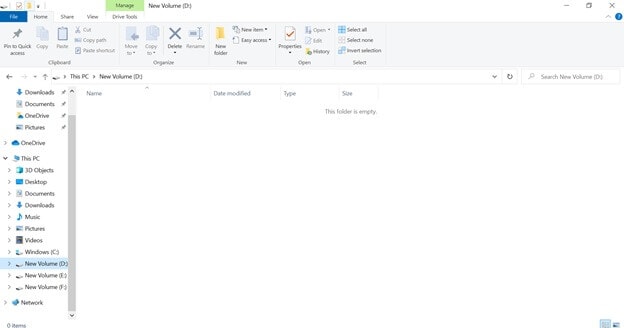
Paso 1: Conecte su dispositivo, ya sea iPhone o teléfono inteligente Android a su computadora. Puedes hacerlo a través de un cable USB o a través de Bluetooth.
Paso 2: En este paso, deberá permitir la transferencia de datos, no cargar como una opción rápida en su teléfono inteligente, tanto para iPhone como para Android.
Paso 3: Su computadora reconocerá automáticamente su dispositivo conectado y aparecerá en Esta computadora con [“Nombre del dispositivo”].
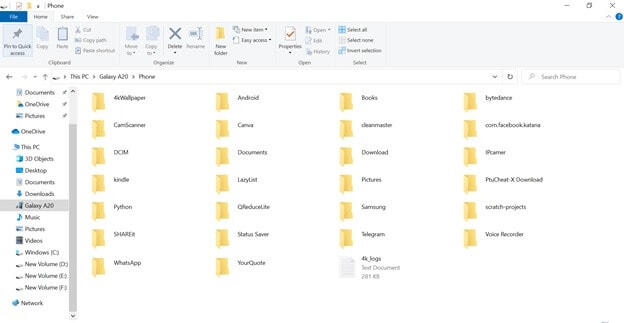
Paso 4: Vaya al teléfono conectado y luego los datos de su teléfono inteligente se mostrarán en su computadora.
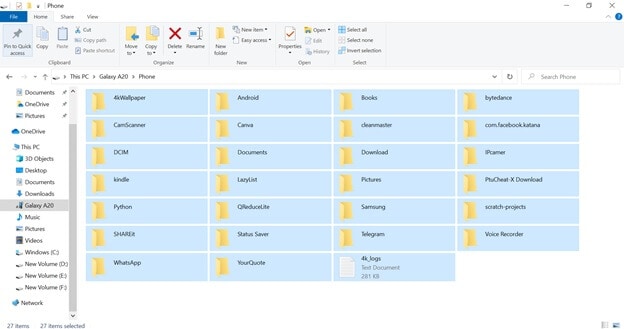
Paso 5: Seleccione los archivos y, en el panel superior, elija ‘Mover a’ a la ubicación de su computadora donde desea almacenar los elementos. Comenzará el proceso de transferencia, y el tiempo requerido depende del volumen y tamaño de los archivos que se transferirán.
Tercera parte: transfiera datos del teléfono a la computadora con el servicio en la nube
3.1 buzón

Dropbox es una reconocida plataforma de almacenamiento en la nube que le permite transferir archivos del teléfono a la computadora y viceversa. Este servicio en la nube está disponible para dispositivos iPhone y Android. Se puede descargar como software/aplicación de Windows o Macintosh. Dropbox proporciona 5 GB de almacenamiento de datos gratuito en la nube y, si desea más, debe comprar más almacenamiento. Es la forma más sencilla de transferir desde iPhone/Android a su computadora y viceversa.
Todo lo que tiene que hacer es sincronizar los datos de su teléfono inteligente en Dropbox y luego descargar esos datos en su computadora iniciando sesión en Dropbox en el escritorio. Si no tienes una cuenta de Dropbox, tendrás que crear una.
Paso 1: Descarga la aplicación de Dropbox en tu teléfono inteligente e inicia sesión con las credenciales que usaste para crear tu cuenta en la computadora.
Paso 2: Inicie sesión en su cuenta de Dropbox y agregue archivos a su Dropbox, puede acceder a los datos desde cualquier momento y en cualquier lugar; todo lo que necesita es una conexión a Internet sólida para una transferencia rápida de archivos desde el teléfono a la PC.
3.2 Onedrive
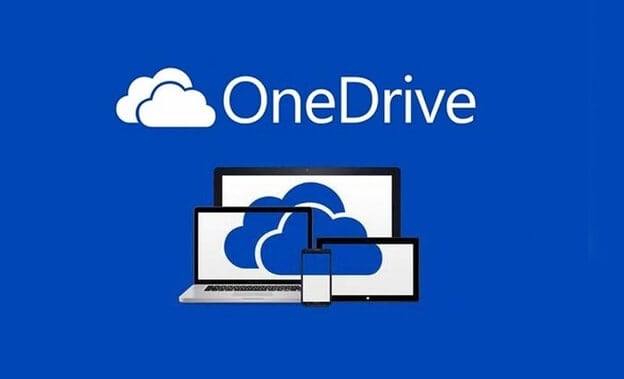
Puede guardar archivos multimedia en la plataforma Onedrive y acceder a ellos desde cualquier dispositivo y en cualquier lugar. Onedrive ofrece 5 GB de almacenamiento, después de eso, deberá comprar almacenamiento adicional para proteger los datos en la nube. Esta plataforma de almacenamiento en la nube cuenta con la confianza de organizaciones pequeñas, medianas y grandes de todo el mundo.
Puede sincronizar fácilmente todos los datos desde su teléfono inteligente a Onedrive, y se puede acceder a los datos mientras se encuentra en cualquier parte del mundo, necesita una conexión estable y un dispositivo.
Paso 1: Descargue la aplicación Onedrive (disponible para dispositivos iPhone y Android) y luego inicie sesión en su cuenta de Onedrive con las credenciales de inicio de sesión que tiene para acceder a los datos en su computadora.
Paso 2: Cargue archivos en su espacio de almacenamiento dedicado de Onedrive y luego vuelva a iniciar sesión en su cuenta de Onedrive en su escritorio y descargue la sincronización de datos desde su teléfono.
Conclusión
Entonces, en esta publicación, aprenderá cómo transferir videos del teléfono a la computadora utilizando varios métodos que se califican según los comentarios de los clientes. De estos, DrFoneTool se encuentra entre los más convenientes; es una herramienta de transferencia GRATUITA para enviar archivos desde el teléfono a la PC y viceversa.
Este software funciona con la mayoría de las versiones de iOS y Android 8 y posteriores. En la guía anterior, ilustramos todo el proceso paso a paso, en caso de que tenga alguna consulta o duda, siempre puede conectarse con el soporte de correo electrónico 24 * 7 de DrFoneTool. Su equipo de soporte técnico está allí para responder de inmediato incluso a la más mínima pregunta.
Sin embargo, si no es fanático de la transferencia de archivos de software de terceros desde el teléfono a la PC, puede usar el Explorador de archivos de Microsoft Windows para mover datos entre su teléfono inteligente y la computadora. Sin embargo, el mayor inconveniente asociado con este método es que lleva mucho tiempo enviar un gran volumen de datos, y su sistema puede colgarse.
Además, hablamos sobre el servicio en la nube para sincronizar contenido en su teléfono inteligente a su computadora. Pero 5 GB es el almacenamiento limitado que obtienes con Onedrive y Dropbox.
últimos artículos


